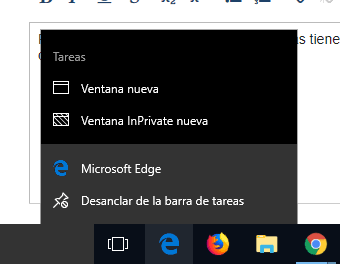¡Muy buen día! Yo tuve exactamente esa duda hace ya bastante tiempo atrás, porque no encontraba como eliminar este icono de mi barra de tareas. Y esta es la razón principal por la que empece a investigar en varios procesos o métodos que me ayudaron mucho y que lo más probable es que a ti también te den buen resultado.
Método 1:
A) Para que tú mismo logres quitar cada uno de los iconos de tu barra de tareas vas a tener que colocar tu cursor por encima del icono que desees eliminar, el cual en este caso va a ser el de “Microsoft Store”, para luego tener que presionar con el botón derecho de tu ratón.
B) Seguidamente, tendrás que presionar sobre la opción que se refleja de “Desanclar de Barra de tareas” (En ocasiones no funciona con tan sólo un clic por lo tanto, si no te funciona sólo deberás realizar otro clic).
Cabe destacar que, cuando ya hayas podido terminar este sencillo método que te he demostrado ya vas a lograr observar que eliminaste de manera correcta el icono respectivo de esta gran y famosa tienda de “Windows”.
Sin embargo, al hacer esto no estas eliminando dicha de Windows, solo estás ocultando su icono de la vista de la barra de tareas.
De hecho, en caso de que aún necesites acceder a esta tienda. solo vas a necesitas realizar este proceso que a continuación te mostrare:
A) Ve al icono de búsqueda que se encuentra en la parte derecha de icono de “Windows” de tu pantalla.
B) Coloca el nombre de esta tienda de Windows 10 y dale Enter.
C) Veras como aparecerá nuevamente el icono de la tienda en dicha barra, solo deberás darle click y listo, ya podrás entrar de forma normal.
Método 2:
A) Lo primero vas a realizar es un clic con el botón derecho del ratón sobre la barra de tareas, y así tener que presionar de manera rápida sobre la parte de “Configuración de Barra de Tareas”.
B) Posteriormente, se te va a reflejar una pestaña o ventana determinadaen donde vas a seleccionar la opción de “Personalizar” la cual se encuentra ubicada junto a la “Área de notificación”.
C) En ese momento se va a demostrar una ventana nueva de configuraciones, y sobre esta ventana vas a observar otra nueva opción para lograr eliminar u ocultar el icono de Microsoft Store en donde vas a seleccionar la parte de “Activar o desactivar iconos del sistema” y presionar sobre ella.
D) Después de que ya hayas podido seleccionar esta parte de deshabilitado vas a notar que se ha podido ocultar tu icono de Microsoft Store en tu Windows 10 de manera correcta y eficaz. Aquí tienes otros iconos que a lo mejor también quieres quitar o poner.
De verdad espero haberte ayudado un poco, que estos métodos, que te hayan sido de mucha ayuda y que a la vez hayas podido aclarar cualquier duda que hayas tenido con respecto al tema. Te he colocado estas alternativas para que así las pruebes yvas a observar que efectivamente te servirán en tu Windows 10.